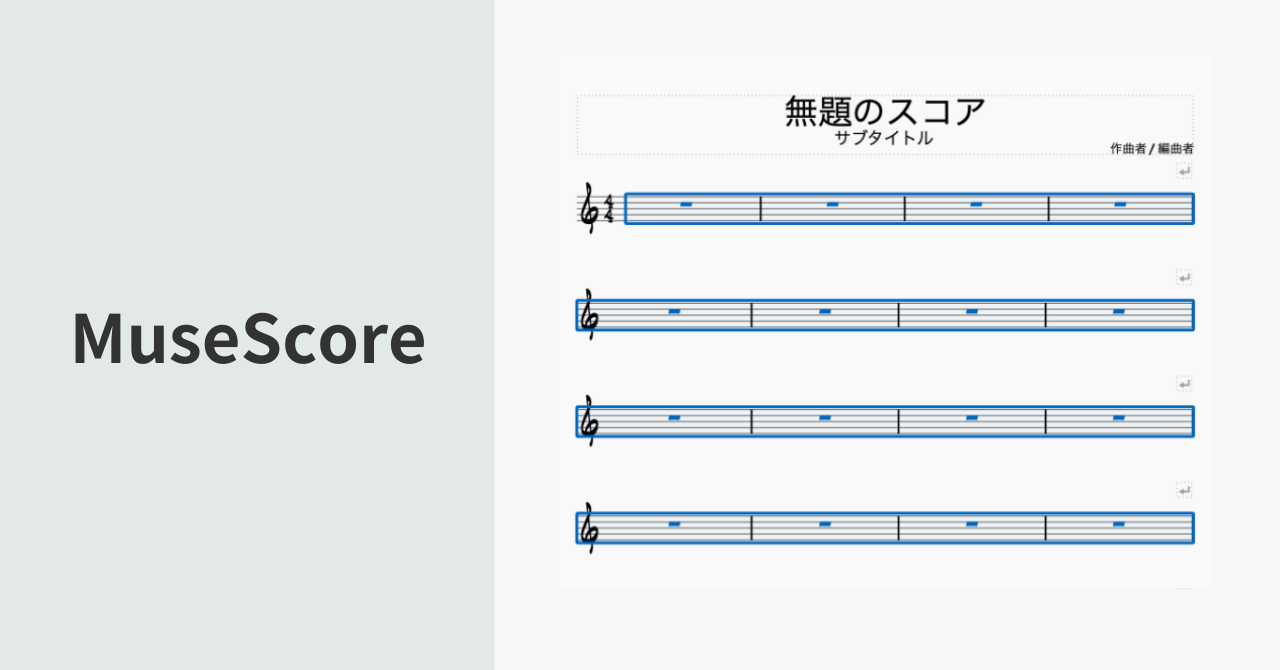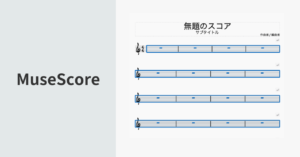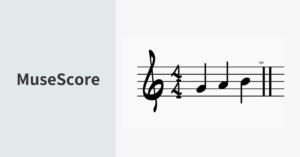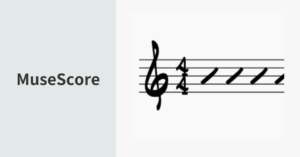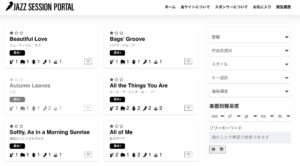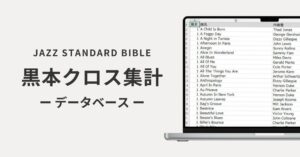リードシートは、1行に3小節や5小節など、小節数をバラバラに区切ると読みづらくなってしまいます。
4小節ごとに区切ると視認性が上がり、構成もスムーズに把握できます(もちろん曲によりますが、多くのジャズ・スタンダードは4小節区切りが相性良いです)。

私はMacを使っていますが、基本的な操作はWindowsでもほぼ同じです。多少のメニュー表記の違いやショートカットキーの差異がある場合は、適宜読み替えてください。
一例として、「Jazz Lead Sheet」のテンプレートを選択した際の初期画面から始めます
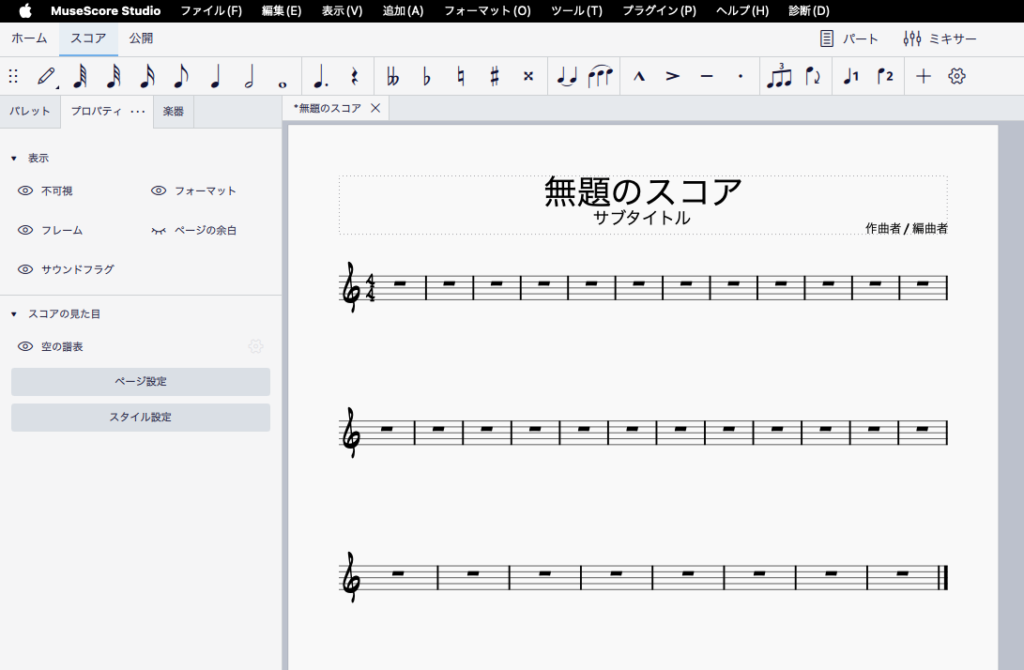
小節全体を選択する
Ctrl+A(Windows)またはCommand+A(Mac)を押すと楽譜全体を選択できます。
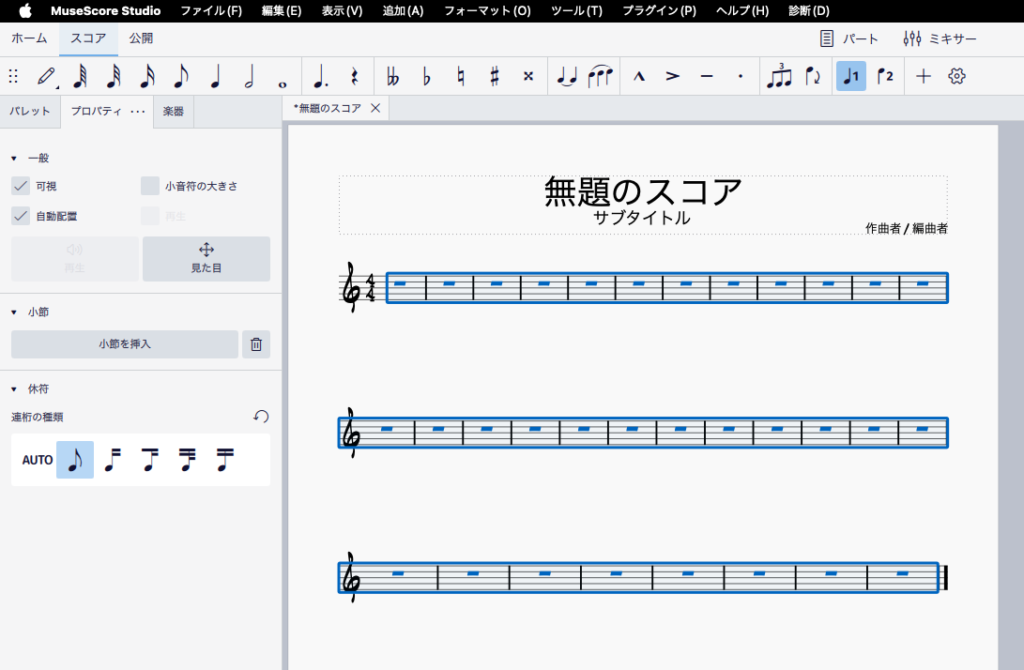
メニューバーから【フォーマット】をクリック
表示されたメニューから【段区切りを追加/削除】を選択
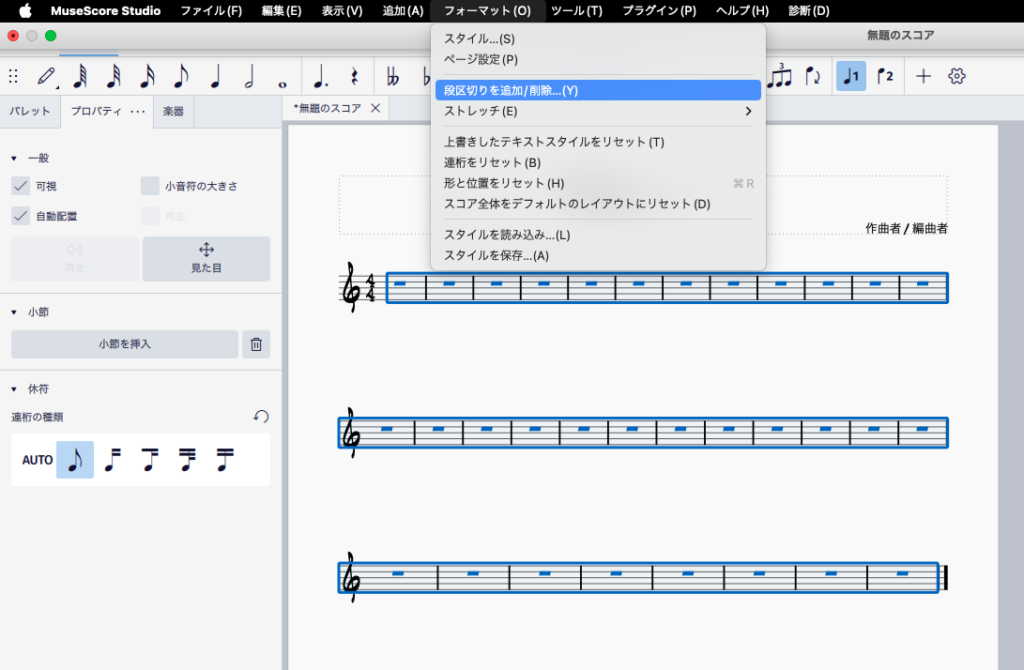
一番上のラジオボタン「小節ごとに段を区切る」をクリック
数値入力欄に「4」と入力する(初期値が4の場合、そのままでOK)
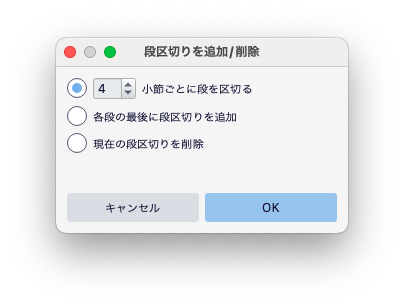
4小節ごとに段が区切られる(改行される)
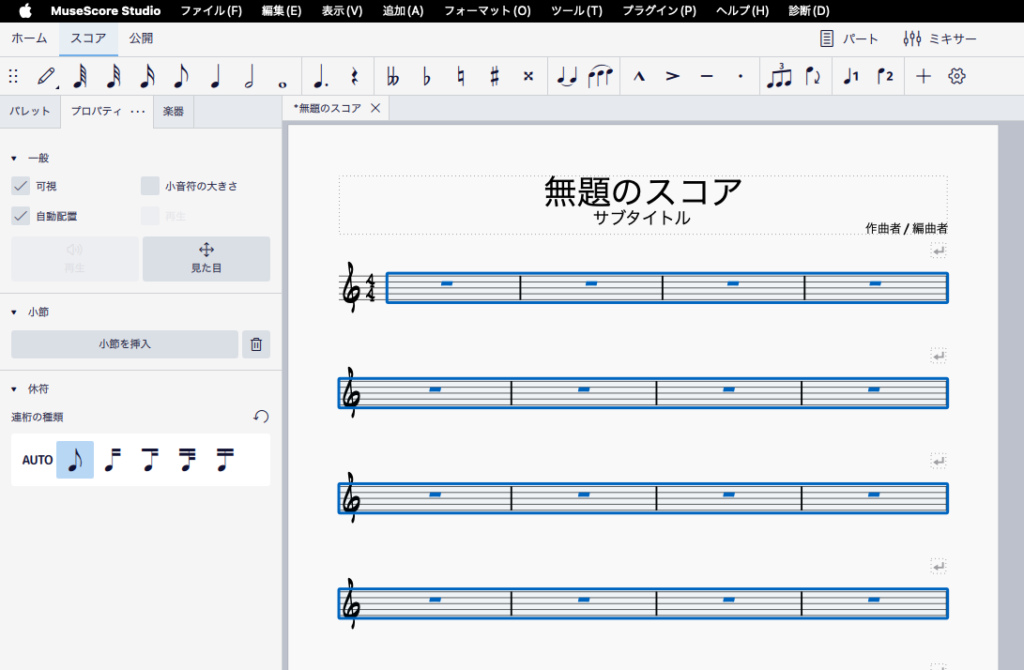
※任意の小節を選択してEnterキーを押すことでも段区切りを追加できます。
最初から4小節ごとに小節線を区切った五線譜も作っています。ご興味あれば以下リンクへお越しください👇
あわせて読みたい
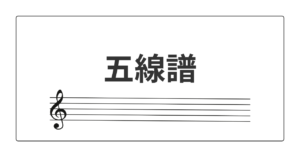
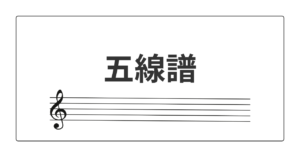
五線譜ダウンロード|耳コピがはかどる便利テンプレート
この記事では、耳コピを効率的に行うための五線譜フォーマットを公開しています。 ジャズを習得するために欠かせない耳コピ(トランスクライブ)ですが、五線譜に記録す…